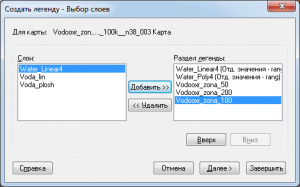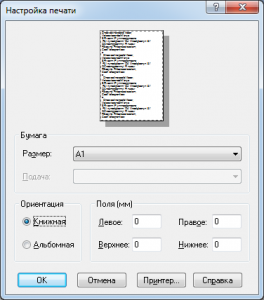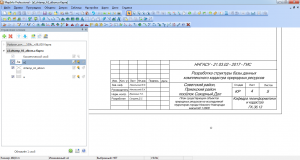Заключительным этапом при создании любого картографического материала, является формирование макета печати.
Основными блоками макета печати, являются:
— легенда;
— карта;
— масштаб;
— штамп;
— название.
В начале формирования макета печати, создаётся легенда к картографическому материалу в ГИС MapInfo Professional. Легенда – это список, в котором перечислены все условные знаки и их описание. Она помогает пользователям лучше понять увиденное на карте. Для её создания в строке меню следует выбрать «Карта-Создать легенду». В открывшемся окне «Создать легенду – Выбор слоёв», представленное на рисунке 1. Выбираем все необходимые слои и нажимаем кнопку «Завершить». Открывается окно «Конструктор легенды», где остаётся лишь задать названия и шрифт описания, а также разместить объекты легенды в нужном порядке.
Рисунок 1 – Окно «Создать легенду – Выбор слоёв»
Затем переходим в окно формирования отчёта. Для этого в строке меню выбираем «Окно-Новый отчёт». Затем следует задать настройки печати. Для этого в строке меню выбираем «Файл-Настройки печати» и в открывшемся окне «Настройки печати», производим выбор принтера и задаём необходимы размер листа. Это окно представлено на рисунке 2.
Рисунок 2 – Окно «Настройки печати»
В открывшемся окне «Отчёт» на листе размещаем заранее подготовленный штамп с зарамочным оформлением. Пример штампа представлен на рисунке 3.
Рисунок 3 – Штамп в MapInfo Professional
Затем, с помощью инструмента «Рамка» добавляем к отчёту легенду и отвекторизованную карту, для которой необходимо задать масштаб отображения. Для этого два раза нажимаем на рамку карты и в открывшемся окне «Рамка», представленное на рисунке 4, ставим флажок напротив «Изменять размер рамки» и выставляем необходимый «масштаб карты».
Рисунок 4 – Окно «Рамка»
В результате был сформирован макет печати в ГИС MapInfo Professional, после чего его можно отправлять на печать. Пример макета печати представлен на рисунке 5.
Рисунок 5 – Макет печати